
Xem ngay ốp lưng điện thoại đang có giảm giá SỐC
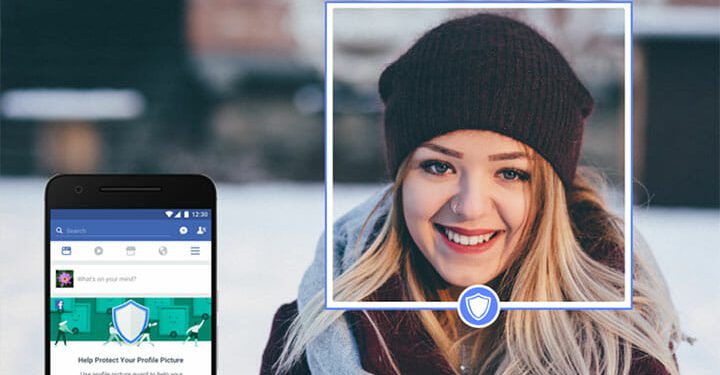
Bước 1:
- Trên máy tính, mở trình duyệt Chrome (hoặc các trình duyệt khác sử dụng mã nguồn chromium như Cốc Cốc)
- Sau đó nhấn vào đây để truy cập tiện ích J2TeaM Security có trên cửa hàng Chrome
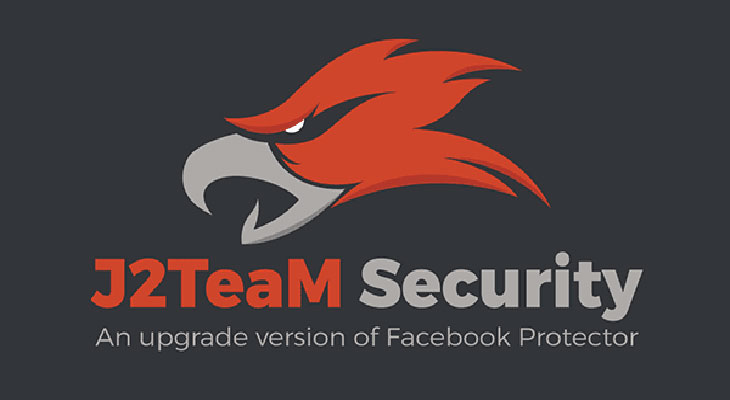
Bước 2: Nhấn vào biểu tượng Thêm vào Chrome để cài đặt tiện ích J2TeaM Security vào trình duyệt.
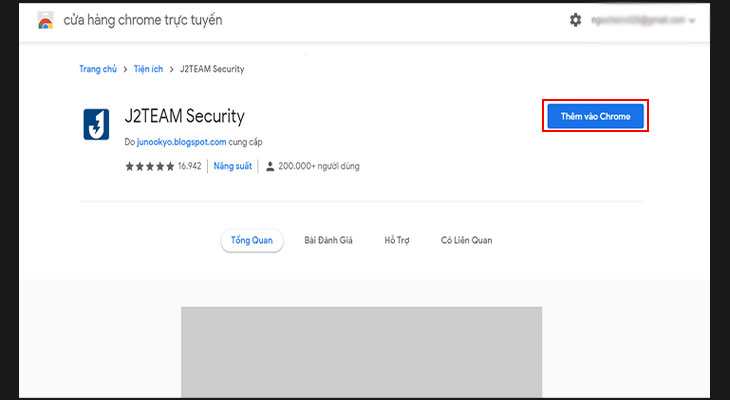
Bước 3: Chọn vào Thêm tiện ích
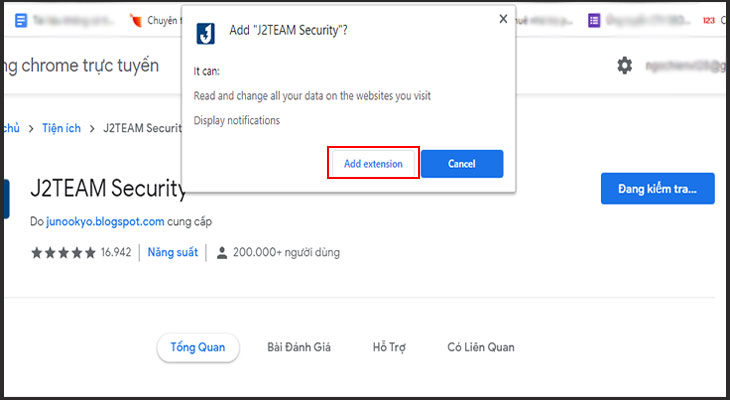
Bước 4: Bây giờ bạn hãy đăng nhập vào tài khoản Facebook mà bạn muốn bật khiên. Nhấp vào biểu tượng J2TEAM Security ở thanh tiện ích mở rộng góc phía trên bên phải.

Bước 5: Tiếp đến, bạn hãy chọn vào FACEBOOK TOOLS
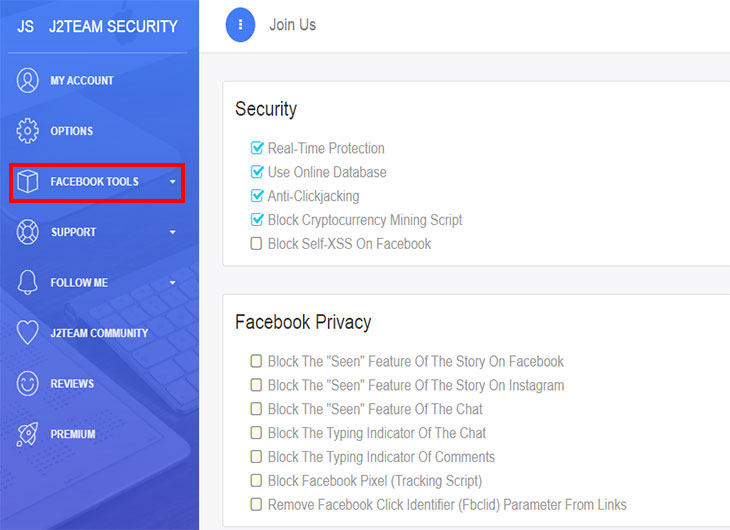
Bước 6: Đi đến Avatar Guard.

Bước 7: Lúc này, bạn hãy chọn vào Enable Profile Picture Guard (Hồ sơ bảo vệ hình ảnh).
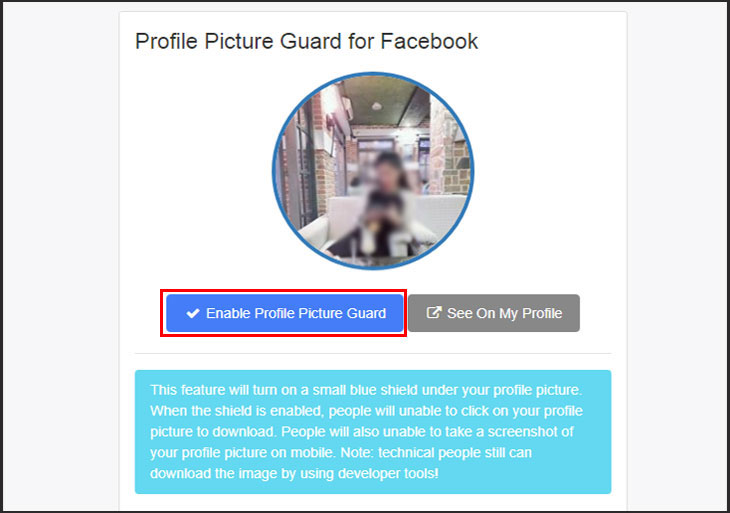
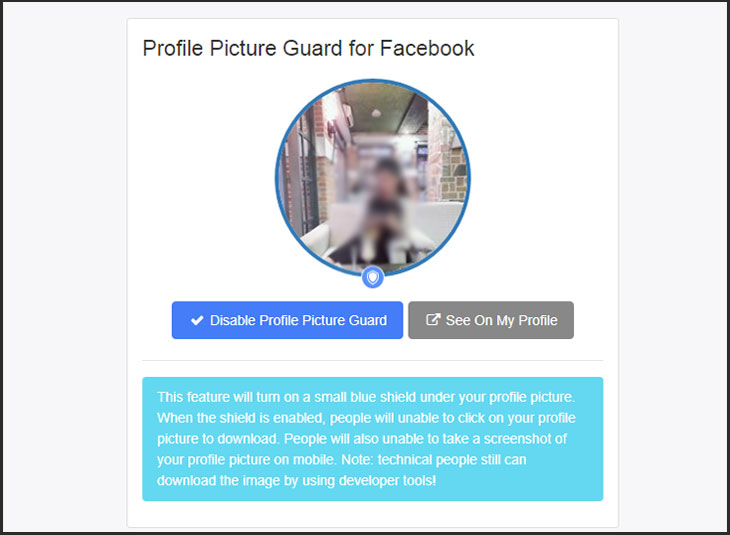
Bước 1:
- Đầu tiên, bạn hãy khởi động trình duyệt Chrome
- Sau đó, truy cập vào đây để tải tiện ích Multiple Tools for Facebook, rồi tiến hành cài đặt bình thường.
Bước 2:
- Sau khi cài đặt tiện ích xong, bạn sẽ thấy trang Multiple Tools for Facebook >> Chọn vào Tools.
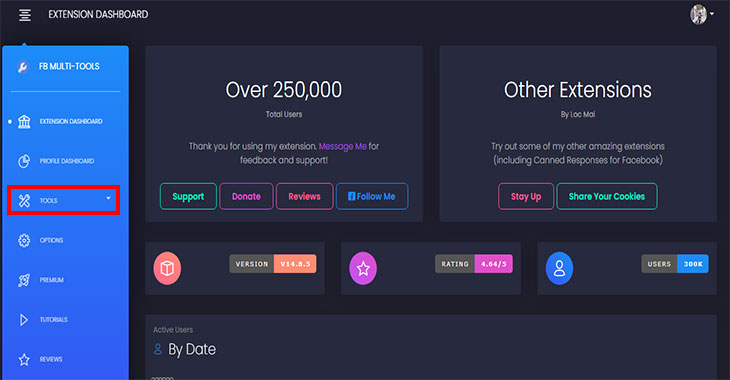
- Sau đó chọn Profile Picture Guard.
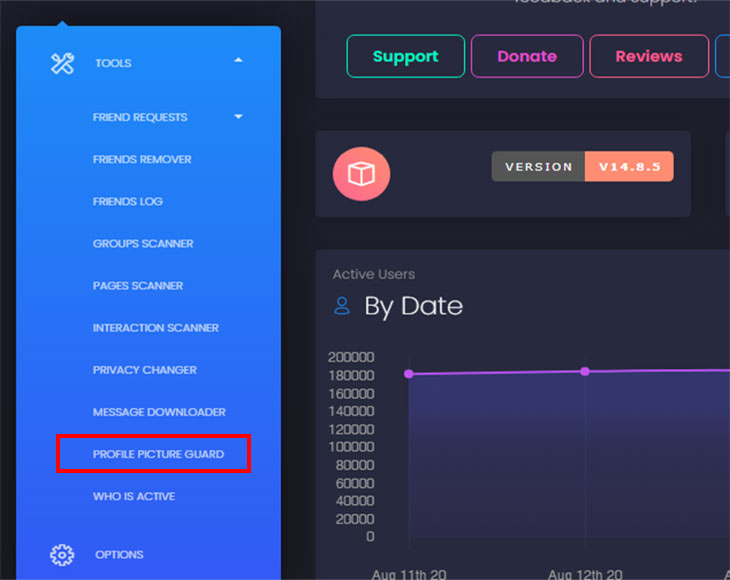
Bước 3: Lúc này bạn chọn vào Shield Up. Khi đó khiên bảo vệ avatar sẽ được bật.
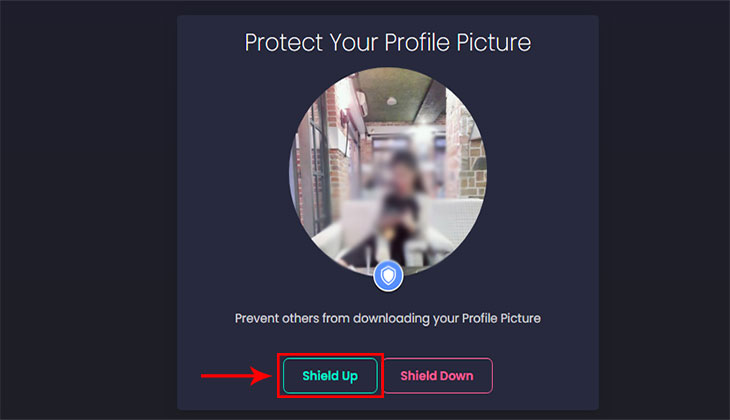
Nếu như bạn muốn tắt tính năng này, chỉ cần vào trang cá nhân, chọn vào ảnh đại diện và chọn Tắt khiên bảo vệ avatar.
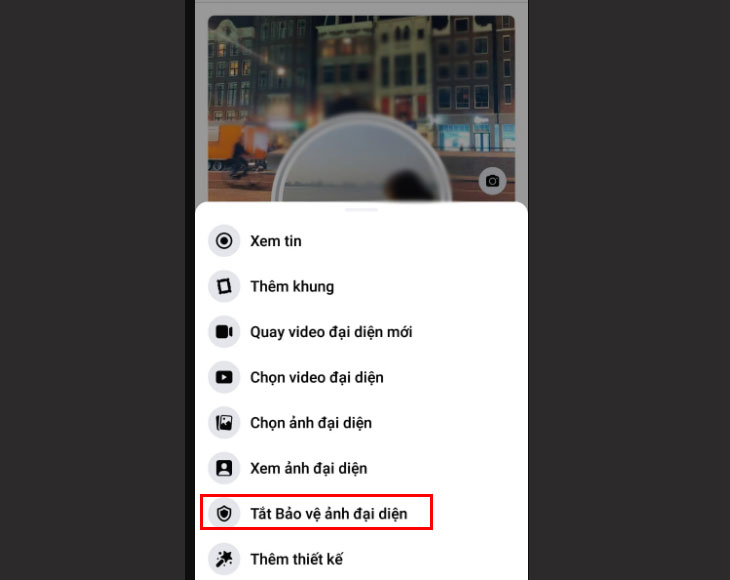
Xem thêm:
Trên đây, Điện máy XANH vừa giới thiệu đến bạn những cách cơ bản để có thể bật khiên cho Avatar của mình rồi đấy. Chúc các bạn thành công, nếu thấy hữu ích thì hãy chia sẻ cho bạn bè cùng xem nhé!

↑
Đang xử lý... Vui lòng chờ trong giây lát.